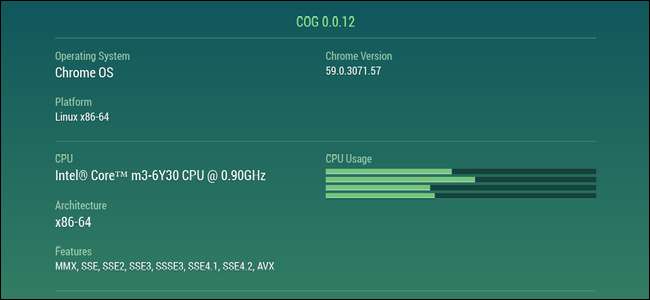
اگرچہ عام طور پر کروم بوکس کو "آرام دہ اور پرسکون استعمال" مشینیں سمجھا جاتا ہے ، لیکن انھیں مزید طاقت ور اور ورسٹائل ملنا جاری ہے۔ اور جب وہ مزید کام کرتے رہتے ہیں تو ، مشین پر دباؤ قدرتی طور پر بڑا ہوتا جاتا ہے۔ اگر آپ اپنی Chromebook کیا کررہی ہیں اس پر ٹیبز کو جلدی اور آسانی سے رکھنے کا ایک عمدہ طریقہ تلاش کر رہے ہیں تو ، اس کے علاوہ اور تلاش نہ کریں کوگ .
جہاں کروم کا آبائی ٹاسک مینیجر مختصر پڑتا ہے
اب ، اس سے پہلے کہ ہم کوگ کیا ہے اس میں کود پڑیں ، آئیے کروم OS میں مقامی ٹاسک مینیجر کے بارے میں بات کریں۔ یہ ایک بہت اچھا ٹول ہے جس کی مدد سے آپ آسانی سے ریسورس ہاگنگ ایپس کو تلاش کرسکتے ہیں ، اور کوگ اس کو تبدیل کرنے کا مقصد نہیں ہے۔ اس کے بجائے ، یہ واقعی مفید ہے ساتھ آبائی ٹاسک مینیجر
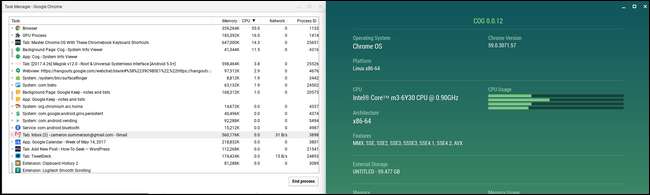
اگر آپ کروم OS میں مقامی ٹاسک مینیجر سے واقف نہیں ہیں تو ، اسے لانچ کرنے کے دو طریقے ہیں:
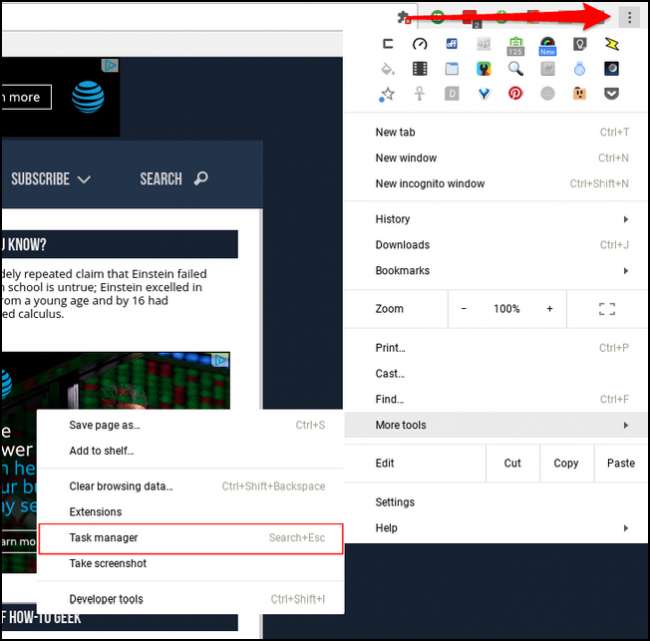
- تین ڈاٹ مینو بٹن> مزید ٹولز> ٹاسک مینیجر
- کی بورڈ پر تلاش + فرار کو ٹیپ کرنا
سیدھے سادے جین ، سیدھے ، متن پر مبنی نظر کے باوجود ، اس سے آپ کو سسٹم کے ساتھ کیا ہورہا ہے اس کا ایک عمدہ جائزہ ملے گا۔ (پڑھیں: یہ بدصورت ہے۔)
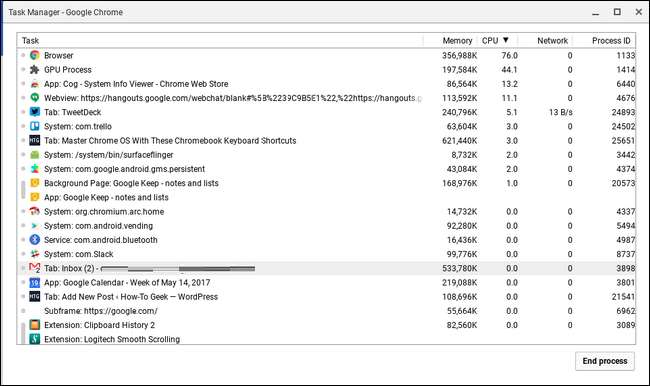
یہ نہ صرف قدرے [really] ناخوشگوار ہے ، بلکہ اس کی معلومات بھی محدود ہے۔ اسی جگہ پر کوگ کھیل میں آتا ہے۔
کاگ کے ساتھ بڑی تصویر پر ایک نظر ڈالتے ہوئے
اگرچہ کروم OS کا آبائی ٹاسک مینیجر عین نمبر حاصل کرنے اور اعلی عمل کی جانچ پڑتال کے لئے بہت اچھا ہے ، بعض اوقات آپ کو دانے دار اعدادوشمار کو دیکھنے کی ضرورت نہیں ہوتی ہے — اس کے بجائے ، نظام کیا کررہا ہے اس پر ایک بڑی نظر ضروری ہے۔
اگر آپ کے پاس پہلے سے ہی نہیں ہے تو ، آگے بڑھیں اور ابھی کوگ انسٹال کریں .
ایک بار جب یہ کام ختم ہوجائے تو ، اس چھوٹے سے لڑکے کو برطرف کردیں۔ خوبصورت ، ہے نا؟
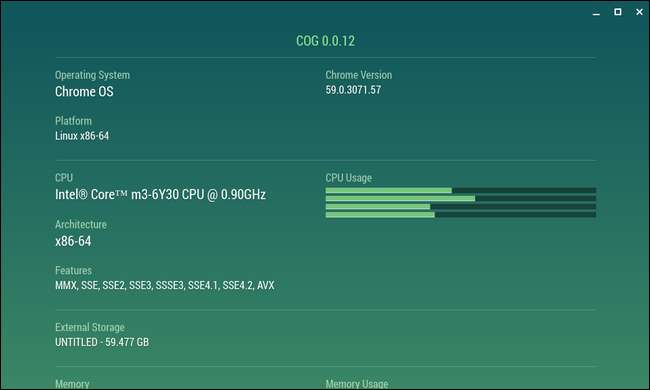
معلومات کا خراب ہونا انتہائی آسان ہے۔
- آپریٹنگ سسٹم
- سی پی یو
- ہٹنے والا اسٹوریج
- ریم
- انٹرنیٹ کنکشن
- بیٹری
- ڈسپلے کریں
- زبان
- پلگ انز
پردے کے پیچھے کیا ہورہا ہے اس پر ایک فوری نظر ڈالنے کا یہ ایک زبردست طریقہ ہے ، خاص طور پر اگر آپ کو شبہ ہے کہ ایسا کچھ ہو رہا ہے جو نہیں ہونا چاہئے۔
مثال کے طور پر ، اگر آپ کا سسٹم گھماؤ محسوس ہوتا ہے تو ، کوگ کو آگ بجھانا اور اس پر ایک نظر ڈالیں کہ سی پی یو کیا کررہا ہے — اگر اس کی حد سے زیادہ لگتی ہے تو ، اس کا ایک اچھا موقع ہے کہ کچھ بدمعاش ایپ گھڑی کے چکروں کو کھا رہے ہیں۔ اس کے بعد آپ ٹاسک مینیجر میں کود پائیں اور پتہ لگاسکتے ہیں کہ اس کی وجہ کیا ہے ، پھر اسے مار ڈالو۔ قاتل۔
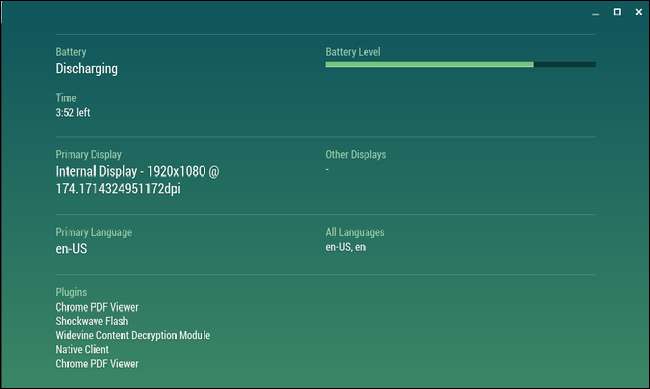
لیکن ایک بار پھر ، یہ سب یہاں کی بڑی تصویر کے بارے میں ہے۔ جیسے اگر آپ قطعی طور پر یاد نہیں کرسکتے ہیں کہ آپ کے Chromebook میں کیا پروسیسر ہے۔ یا آپ کو اپنا IP پتہ جاننے کی ضرورت ہے۔ یا آپ صرف جاننا ہوگا اس کی موجودہ ریزولوشن میں آپ کے ڈسپلے پر عین مطابق پکسل کی گنتی۔ Cog آپ کی پیٹھ ہے
سسٹم کے اعدادوشمار پر نگاہ رکھنا وہی چیز نہیں ہے جس کی ہر صارف کو ضرورت ہوتی ہے (یا اس کی پرواہ بھی کرتی ہے) ، لیکن کوگ جیسے ٹولز آپ کو کب کے لئے کروم OS پر دیکھنے کے ل great بہترین ہوتے ہیں ضرورت دیکھنے کے لئے کیا ہو رہا ہے یہ یقینی طور پر ہر وہ چیز ہے جسے ہر کروم OS پاور صارف کو انسٹال کرنا ہوتا ہے۔







